Cara Memperbaiki 408 Request Timeout Error – [8 Perbaikan Mudah]
Diterbitkan: 2023-05-26
Apakah Anda terbiasa dengan rasa frustrasi menghadapi kesalahan 408 Request Timeout saat menjelajahi situs web?
Kesalahan ini terjadi saat browser web Anda gagal menerima respons tepat waktu dari server, sehingga mengganggu pengalaman menjelajah Anda.
Tapi jangan khawatir! Panduan langkah demi langkah ini akan membantu Anda memecahkan masalah dan memperbaiki kesalahan Batas Waktu Permintaan HTTP 408 yang mengganggu.
Apakah Anda tidak yakin tentang arti pesan kesalahan atau apa penyebabnya, kami siap membantu Anda. Jadi, mari selami kode status HTTP 408, jelajahi penyebab umumnya, dan tunjukkan solusi potensial untuk membuat Anda kembali lancar menjelajah.
- Apa Arti Kode Kesalahan HTTP 408
- Menjelajahi Penyebab Umum Kesalahan Batas Waktu Permintaan HTTP 408
- Cara Mengatasi Error HTTP 408 (8 Solusi Mudah)
- Mengatasi Masalah di Sisi Klien
- Mengatasi Masalah di Sisi Server
- Tips Menghindari Error 408 Request Timeout
Apa Arti Kode Kesalahan HTTP 408
Kode status HTTP 408 dikembalikan saat waktu habis server terjadi karena permintaan klien yang lambat. Ini berarti server memutuskan koneksi, mengakibatkan klien menerima pesan 408 Request Timeout.
Kode status HTTP mengomunikasikan status permintaan dan dapat mengarahkan klien ke sumber daya yang berbeda. Kode umum meliputi:
- 200 (Oke)
- 400 permintaan Buruk)
- 500 Internal Server Error)
Kode status ini dapat dikategorikan ke dalam 5 grup:
| Kode Kesalahan | Apa yang mereka maksud |
| Informasional | Server masih memproses permintaan |
| Berhasil | Permintaan telah berhasil dipenuhi |
| Pengalihan | Klien harus dialihkan ke sumber daya yang berbeda |
| Kesalahan Klien | Terjadi kesalahan dengan permintaan klien |
| Kesalahan Server | Ada kesalahan dengan server |
Perlu disebutkan bahwa kesalahan HTTP 408 berbeda dari kode status 504 Gateway Timeout, yang biasanya terkait dengan gateway atau server proxy. Sebaliknya, kesalahan 408 dihasilkan langsung oleh server web yang berkomunikasi dengan klien.
Hosting WordPress Disesuaikan untuk Pengembang & Agensi
Buka potensi penuh Anda sebagai developer atau agensi: Tingkatkan produktivitas, berikan pengalaman klien yang luar biasa, dan skalakan dengan mudah.
Menjelajahi Penyebab Umum Kesalahan Batas Waktu Permintaan HTTP 408
Terjadinya error 408 Request Timeout dapat dikaitkan dengan berbagai faktor. Mari selami 5 pemicu umum:
1. Server Berlebihan
Ketika server kewalahan dengan banyak permintaan masuk, server mungkin kesulitan untuk menanggapi semuanya dalam waktu yang dialokasikan. Akibatnya, beberapa permintaan mungkin kehabisan waktu, mengakibatkan kesalahan 408.
2. Masalah Jaringan
Koneksi internet yang lemah atau tidak dapat diandalkan juga dapat menyebabkan error 408 Request Timeout.
3. Unduhan File Besar
Mencoba mengunduh file besar, seperti video atau gambar, dapat menyebabkan kesalahan 408 Request Timeout. Jika server mengirimkan file secara perlahan, browser mungkin menganggap permintaan gagal karena waktu tunggu yang lama.
4. Pemeliharaan Server
Selama pemeliharaan atau pembaruan server, server mungkin mengalami periode ketidaktersediaan sementara. Mengakses server selama waktu ini dapat mengakibatkan kesalahan 408 karena tidak dapat menanggapi permintaan tersebut.
5. Firewall atau Pengaturan Keamanan
Dalam beberapa kasus, pengaturan firewall atau keamanan yang ketat dapat mengganggu komunikasi antara browser Anda dan server. Hal ini dapat mengakibatkan waktu tunggu permintaan jika respons server diblokir atau ditunda.
6. Masalah Server Proksi
Jika Anda menggunakan server proxy untuk terhubung ke internet, pengaturan yang salah konfigurasi atau masalah koneksi dengan server proxy dapat menyebabkan kesalahan 408. Server proksi mungkin gagal membuat sambungan tepat waktu dengan server tujuan, yang mengakibatkan waktu habis.
Jika Anda mengalami beberapa masalah lain, Anda mungkin ingin melihat panduan kami tentang masalah umum WordPress.
Cara Mengatasi Error HTTP 408 (8 Solusi Mudah)
Sekarang setelah kita memahami kode status HTTP 408, mari jelajahi solusi untuk mengatasinya. Di bawah ini, kami akan membahas solusi potensial dari perspektif sisi klien dan sisi server.
Mengatasi Masalah di Sisi Klien
Sisi klien mengacu pada sisi pengguna, di mana browser web atau aplikasi membuat permintaan ke server. Masalah sisi klien dapat mencakup masalah jaringan, pengaturan browser, atau unduhan file besar yang dapat menyebabkan permintaan habis waktu.
Berikut adalah beberapa solusi dari sisi klien yang dapat membantu mengatasi kesalahan HTTP 408:
1. Tinjau Modifikasi Database Terbaru
Pertimbangkan perubahan basis data terbaru sebagai penyebab potensial kesalahan HTTP 408. Kembalikan semua modifikasi terbaru untuk menyelesaikan masalah.
Perhatikan ekstensi atau pemutakhiran yang terpasang yang mungkin telah mengubah catatan basis data, yang menyebabkan konflik atau kesalahan. Misalnya, periksa tabel tertentu yang dimodifikasi oleh plugin baru menggunakan alat manajemen basis data seperti phpMyAdmin .
Selain itu, tinjau secara manual tabel atau rekaman yang baru saja dimodifikasi untuk perubahan yang menyebabkan kesalahan HTTP 408 . Kembalikan perubahan yang bermasalah ke keadaan semula.
2. Lakukan Pencadangan Situs
Anda harus memprioritaskan pencadangan situs web sebagai tindakan pencegahan untuk memecahkan masalah kesalahan HTTP 408. Kami merekomendasikan membuat cadangan komprehensif untuk mengamankan file dan database Anda.
Ada berbagai metode yang tersedia untuk membuat cadangan situs web Anda. Di bawah ini adalah dua pendekatan mudah untuk pencadangan situs web:
Metode untuk cadangan situs web:
Metode #1. Metode manual menggunakan klien SFTP seperti FileZilla:
- Dapatkan kredensial SFTP dari penyedia hosting.
- Sambungkan ke server dan unduh file dari direktori root (biasanya di folder public_html ).
Metode #2. Pengguna Cloudways:
- Gunakan platform Cloudways untuk membuat cadangan dengan mudah dan memastikan keamanan data.
Pertama, kita akan membahas pembuatan cadangan menggunakan platform Cloudways, lalu menjelajahi proses pencadangan manual.
Cara Mencadangkan Aplikasi Anda Menggunakan Platform Cloudways
Berikut adalah panduan langkah demi langkah tentang cara mengunduh cadangan aplikasi Anda dari platform Cloudways ke komputer lokal Anda:
- Langkah 1: Masuk ke platform Cloudways dan pilih server target.

- Langkah 2: Buka Cadangan di menu sebelah kiri dan aktifkan Cadangan Lokal .
Opsional: Klik Ambil Cadangan Sekarang untuk pencadangan segera.

- Langkah 3: Sambungkan ke server Anda melalui SFTP (Protokol Transfer File Aman) menggunakan Kredensial Master Anda untuk membuat koneksi server jarak jauh.

- Langkah 4: Arahkan ke /applications/<your_application_name>/local_backups .
Catatan: Hanya cadangan terbaru yang tersedia secara lokal. Pencadangan di luar situs mengikuti frekuensi dan pengaturan yang dijadwalkan.
Dengan mengikuti langkah-langkah ini, Anda akan berhasil mencadangkan aplikasi menggunakan platform Cloudways.
Cara Mencadangkan & Mengunduh File WordPress Secara Manual Melalui Klien FTP
Untuk mencadangkan file WordPress Anda menggunakan klien FTP, ikuti langkah-langkah berikut:
- Arahkan ke direktori root situs WordPress Anda.
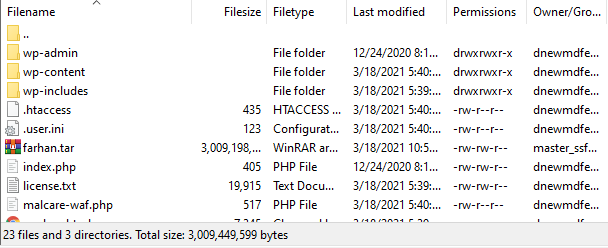
- Siapkan koneksi FTP dengan penyimpanan tujuan menggunakan kredensial FTP, alamat IP host, dan nomor port.
- Luncurkan klien FTP seperti FileZilla .
- Masukkan kredensial dan klik " Quickconnect " untuk memulai koneksi dengan server.

- Pilih semua file dan folder yang ingin Anda cadangkan. Ini biasanya mencakup seluruh direktori instalasi WordPress.
- Unduh file dan folder yang dipilih ke host lokal atau lokasi penyimpanan Anda.
Catatan: Menggunakan fungsi pencadangan yang disediakan oleh platform Cloudways menawarkan pengalaman yang lebih sederhana dan mudah digunakan. Ini menghemat waktu dan tenaga dibandingkan dengan cadangan FTP manual.
3. Verifikasi URL
Terkadang, kesalahan HTTP 408 dapat terjadi jika URL yang memerlukan kredensial khusus diminta secara tidak sengaja, yang mengakibatkan waktu tunggu permintaan.
Kemungkinan penyebabnya: Salah ketik URL di browser. Kami merekomendasikan melakukan langkah-langkah berikut:
- Periksa URL untuk kesalahan ketik, termasuk nama domain, garis miring, dan tanda hubung.
- Masukkan kembali URL dan segarkan halaman jika diduga ada kesalahan ketik.
Jika kesalahan batas waktu permintaan tetap ada, lanjutkan ke langkah pemecahan masalah berikutnya.

4. Kembalikan Pembaruan Terbaru
Untuk mengembalikan perubahan terbaru dan mengatasi kesalahan HTTP 408 di situs WordPress Anda, pertimbangkan untuk memulihkan situs Anda ke versi sebelumnya jika perubahan terbaru (misalnya, pemasangan plugin baru atau pembaruan WordPress) menyebabkan kesalahan.
Dan jika Anda adalah pengguna Cloudways, Anda dapat memanfaatkan fitur pemulihan waktu tertentu, yang mencakup pencadangan tingkat server di luar kantor dan pencadangan tingkat aplikasi sesuai permintaan .
Catatan: Pengguna Cloudways Autoscale dapat merujuk ke panduan khusus ini untuk mendapatkan petunjuk.
Sekarang mari pulihkan cadangan waktu tertentu menggunakan Cloudways Flexible:
- Masuk ke Platform Cloudways.
- Arahkan ke " Server " dan pilih server dengan aplikasi yang Anda inginkan.

- Klik pada nama aplikasi di bawah bagian " www ".

- Di bawah " Manajemen Aplikasi ", pilih " Cadangkan dan Kembalikan ".

- Pilih titik pemulihan yang diinginkan dari dropdown.
- Klik " Pulihkan Aplikasi Sekarang ."
Pertimbangan penting:
- Pastikan ruang disk yang cukup sebelum memulihkan.
- Pilih pemulihan lengkap atau pemulihan file/database tertentu berdasarkan kebutuhan Anda.

- Durasi pemulihan bergantung pada ukuran data aplikasi.
- Anda akan menerima pemberitahuan setelah selesai.
Dengan mengikuti langkah-langkah ini, Anda dapat melakukan pemulihan aplikasi Cloudways secara berkala, membantu Anda kembali ke versi sebelumnya dan berpotensi menyelesaikan kesalahan HTTP 408.
5. Hapus Ekstensi dan Plugin
Menambahkan ekstensi dan plugin ke situs web Anda terkadang dapat menyebabkan masalah dan kesalahan kompatibilitas, termasuk kode status HTTP 408. Untuk menyelidiki apakah ini penyebabnya, Anda dapat melakukan langkah-langkah berikut:
- Nonaktifkan semua plugin di dasbor WordPress:
- Arahkan ke bagian Plugins dan pilih semua plugin yang diinstal .
- Dari menu tarik-turun Tindakan Massal, pilih " Nonaktifkan " dan klik " Terapkan ."


- Metode penonaktifan alternatif: Jika Anda tidak dapat mengakses dasbor, Anda dapat terhubung ke situs Anda melalui SFTP dan mengganti nama folder plugin menjadi sesuatu seperti "plugins_old". Tindakan ini secara efektif akan menonaktifkan semua plugin.
- Periksa apakah kesalahan teratasi setelah penonaktifan. Aktifkan kembali plugin satu per satu dan amati apakah kesalahan terjadi lagi. Identifikasi plugin bermasalah yang menyebabkan kesalahan.
- Copot pemasangan plugin yang bermasalah dan pertimbangkan untuk mencari alternatif yang cocok atau hubungi pengembang untuk bantuan lebih lanjut.
Dengan menonaktifkan dan mengaktifkan kembali plugin secara sistematis, Anda dapat mengidentifikasi dan menyelesaikan penyebab kesalahan HTTP 408 terkait plugin di situs web Anda.
Mengatasi Masalah di Sisi Server
Sisi server mengacu pada server yang menerima dan memproses permintaan klien. Masalah sisi server dapat mencakup kelebihan server, pemeliharaan, atau kesalahan konfigurasi yang menyebabkan server tidak dapat merespons dalam waktu yang dialokasikan, yang mengakibatkan kesalahan 408.
Masalahnya mungkin terletak di sisi server jika solusi sebelumnya tidak menyelesaikan kesalahan HTTP 408. Dalam kasus seperti itu, perlu dicari solusi alternatif untuk mengatasi kesalahan tersebut.
6. Tinjau Log Aplikasi
Anda dapat memecahkan masalah kesalahan HTTP 408 dari perspektif sisi server dengan dua cara.
Jika Anda menggunakan WordPress, Anda dapat mengakses log dengan mengaktifkan mode debug WordPress di file wp-config.php. Cukup masukkan kode berikut:
definisikan('WP_DEBUG', benar);
definisikan('WP_DEBUG_LOG', benar);
define('WP_DEBUG_DISPLAY', false);
Untuk pengguna Cloudways, memantau log aplikasi melalui Platform Cloudways menawarkan opsi yang nyaman. Inilah cara Anda melakukannya:
- Masuk ke Platform Cloudways dan pilih aplikasi yang Anda inginkan .
- Arahkan ke bagian " Pemantauan " dan klik " Log ."
- Klik bagian " Log Akses " untuk melihat entri log terbaru atau " Log Kesalahan " untuk melihat log kesalahan Apache terbaru.
Dengan mengakses dan menganalisis log sisi server, Anda dapat mengumpulkan informasi penting untuk mendiagnosis dan mengatasi kesalahan HTTP 408 dari perspektif sisi server.
7. Pecahkan Masalah Aplikasi atau Skrip
Debugging mengacu pada proses mengidentifikasi dan menyelesaikan bug atau kesalahan dalam kode Anda. Jika Anda masih mengalami kesalahan HTTP 408 di situs web Anda, Anda perlu men-debug situs Anda. Untuk menyederhanakan proses pemantauan bug untuk situs WordPress Anda, Anda dapat menggunakan plugin debugging WordPress.
Kendalikan Proyek WordPress Anda dengan Cloudways
Nikmati fitur canggih seperti skalabilitas mudah, pementasan satu klik, keamanan tingkat lanjut, dan kinerja super cepat.
1. Monitor Kueri

Query Monitor adalah plugin WordPress yang menambahkan panel alat pengembang ke dasbor WordPress Anda. Ini menawarkan kueri basis data, kesalahan PHP, panggilan API HTTP, pengait dan tindakan, penonaktifan blok editor, dan skrip enqueued dan stylesheet.
Dengan Query Monitor, Anda dapat mengumpulkan informasi ekstensif untuk proses debug yang efektif.
2. Relik Baru
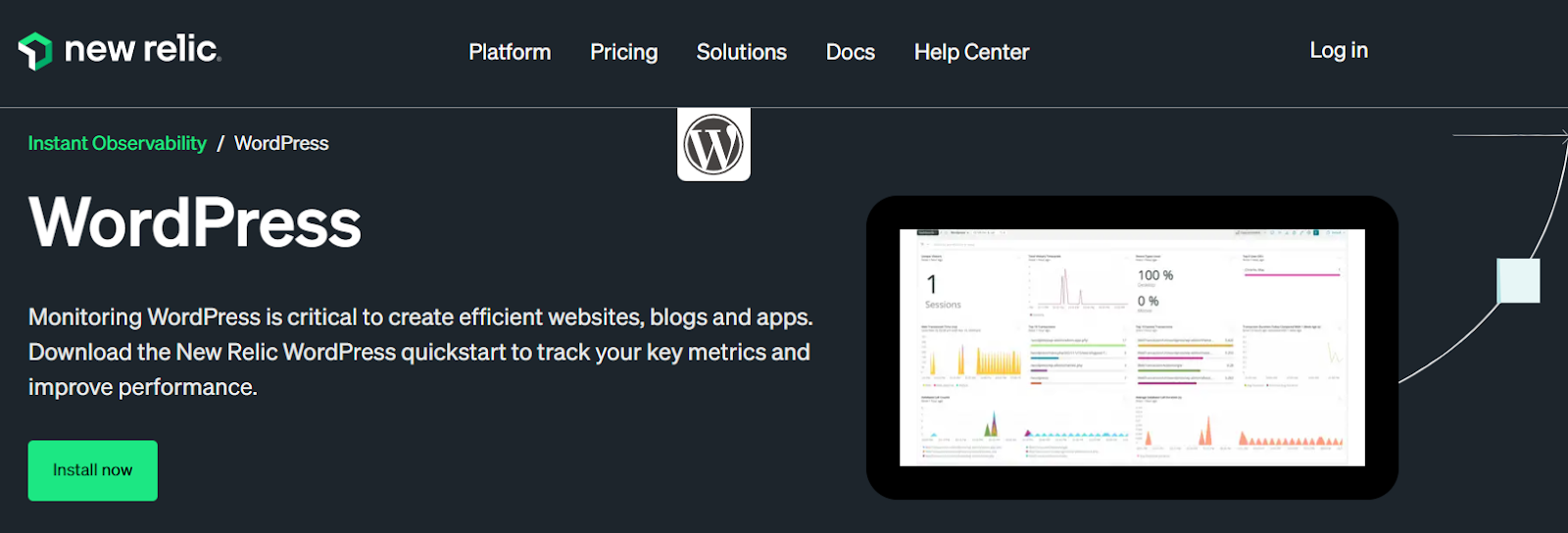
Opsi lain untuk debugging komprehensif adalah Relik Baru, alat premium. Ini memberikan pemantauan pengalaman pengguna, memetakan arsitektur WordPress, mengidentifikasi permalink yang rusak, menganalisis kinerja situs, dan secara proaktif mendeteksi anomali.
Relik Baru membantu Anda mengumpulkan data pemecahan masalah dan memastikan pengalaman yang optimal bagi pengunjung Anda.
Pemecahan masalah melalui Pemantauan Kinerja Aplikasi
Pilihan lainnya adalah memanfaatkan alat Pemantauan Kinerja Aplikasi (APM) untuk membantu Anda memantau dan mengoptimalkan kinerja situs Anda.
Inilah cara Anda dapat menggunakan fitur New Relic APM di platform Cloudways untuk memantau aplikasi Anda:
- Masuk ke akun New Relic Anda.

- Buka Menu Pengguna dan pilih Kunci API .
- Temukan kunci lisensi Anda yang berlabel " Kunci lisensi akun asli ." Klik pada elipsis (…) untuk melihat opsi lainnya.
- Salin kunci lisensi Anda.
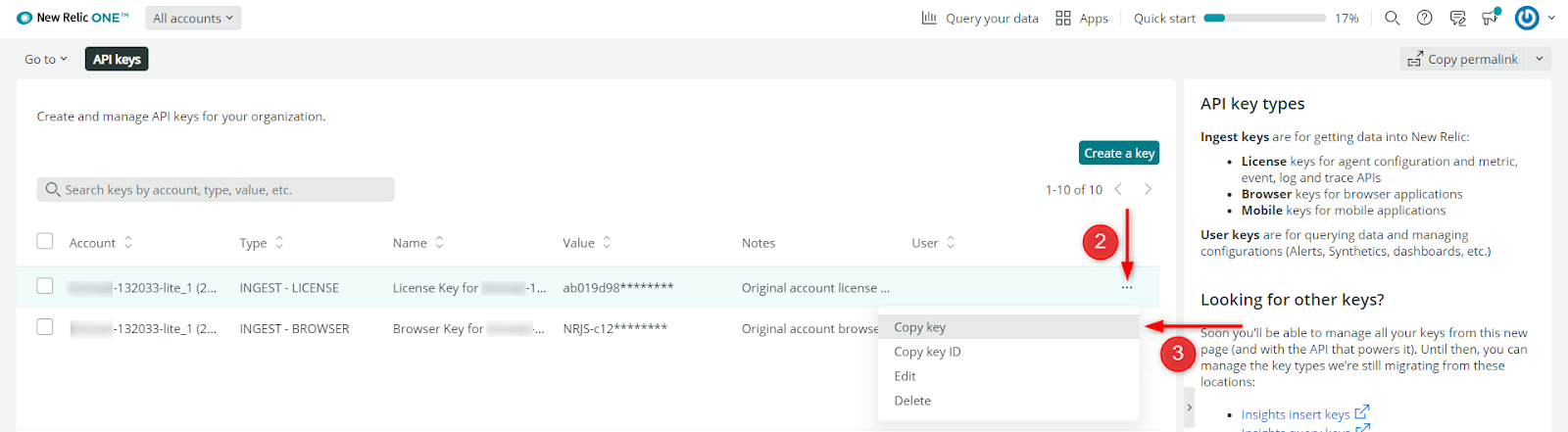
- Masuk ke Platform Cloudways.
- Pergi ke Server dan pilih server yang diinginkan.

- Di bawah Server Management , pilih Monitoring dan alihkan ke tab New Relic .

- Masukkan Kunci Lisensi Relik Baru Anda dan simpan perubahannya.

- Aktifkan layanan New Relic di Server Management t > Manage Services .

- Mulai pantau aplikasi Anda melalui New Relic APM.
Menggunakan plugin debugging WordPress atau alat premium seperti New Relic dan menggunakan alat APM dapat menyederhanakan proses pemantauan dan pemecahan masalah situs WordPress Anda, meningkatkan fungsinya.
8. Validasi File Konfigurasi Server
Jika Anda masih mengalami kesalahan HTTP 408 dan ingin mengidentifikasi penyebabnya, Anda dapat memeriksa file konfigurasi server menggunakan SFTP. Langkah-langkah spesifik dapat bervariasi tergantung pada apakah server Anda berjalan di Apache atau Nginx.
Untuk pengguna Apache:
- Temukan file .htaccess di direktori root situs Anda.
- Buka file dan cari baris yang berisi “ KeepAliveTimeout ” dan “ RequestReadTimeout ”.
- Komentari baris-baris ini dengan menambahkan "#" di awal setiap baris.
- Simpan file dan muat ulang halaman di browser Anda.
Jika situs WordPress dihosting di Server Web Apache, ikuti langkah-langkah berikut untuk mengakses dan mengedit file .htaccess:
- Sambungkan ke server Anda menggunakan klien FTP seperti FileZilla.

- Arahkan ke folder root aplikasi WordPress Anda (misalnya, “/applications/sqzucfcyqb/public_html”).
- Temukan file .htaccess di dalam folder “ public_html ”.

- Klik kanan pada file dan pilih opsi "Lihat/Edit" untuk membukanya di editor teks.

- Buat perubahan yang diperlukan pada file dan simpan.
Dengan mengikuti langkah-langkah ini, Anda dapat memperbaiki kesalahan HTTP 408 Request Timeout.
Keluarkan Potensi Agensi Anda dengan Hosting WordPress Terkelola
Rasakan kebebasan dan efisiensi yang layak didapatkan agensi Anda: Sederhanakan alur kerja, optimalkan sumber daya, dan melebihi ekspektasi klien.
4 Tips Menghindari Error 408 Request Timeout
Berikut adalah 5 langkah efektif untuk mencegah kesalahan 408 Request Timeout dan meningkatkan pengalaman menjelajah Anda:
1. Gunakan Koneksi Internet yang Handal:
Pastikan Anda memiliki koneksi Internet yang stabil untuk meminimalkan kemungkinan mengalami kesalahan 408. Pertimbangkan untuk meningkatkan paket Anda atau beralih ke penyedia layanan Internet lain jika perlu.
2. Perbarui Peramban dan Sistem Operasi Anda:
Perbarui browser dan sistem operasi Anda secara teratur untuk menghindari masalah kompatibilitas dan memastikan pengalaman menjelajah yang lancar dan aman.
3. Bersihkan Cache Peramban Anda Secara Rutin:
Bersihkan cache browser Anda secara berkala untuk mencegah masalah pemuatan situs web. Ini dapat dilakukan dengan mengakses pengaturan browser Anda dan membersihkan cache secara manual atau mengatur pembersihan cache otomatis secara berkala.
4. Hindari Mengunduh File Besar:
Mengunduh file besar dapat membebani server dan meningkatkan kemungkinan kesalahan 408. Pertimbangkan untuk menggunakan pengelola unduhan atau membagi file besar menjadi bagian-bagian yang lebih kecil untuk menghindari masalah ini.
5. Nonaktifkan atau Sesuaikan Pengaturan Firewall dan Keamanan:
Dalam beberapa kasus, firewall atau pengaturan keamanan yang terlalu aktif dapat mengganggu komunikasi antara browser Anda dan server, yang mengakibatkan waktu tunggu permintaan. Menonaktifkan atau menyesuaikan setelan ini untuk sementara dapat membantu memecahkan masalah.
Ringkasan
Error 408 Request Timeout terjadi ketika server memutuskan koneksi karena permintaan terlalu lama untuk diselesaikan. Dan menyelesaikan kesalahan ini melibatkan mengambil beberapa langkah untuk mengidentifikasi dan mengatasi penyebab yang mendasarinya. Berikut ringkasan tindakan utama yang harus diambil:
- Tinjau perubahan terbaru: Kembalikan semua situs web terbaru atau modifikasi konfigurasi server yang mungkin menyebabkan kesalahan waktu habis.
- Periksa konfigurasi dan log server: Analisis file konfigurasi server dan log aplikasi Anda untuk mendeteksi kesalahan konfigurasi atau kesalahan yang dapat menyebabkan masalah.
- Men-debug aplikasi dan skrip: Identifikasi dan atasi setiap kesalahan pengodean atau ketidakefisienan dalam aplikasi dan skrip Anda yang dapat menyebabkan kesalahan waktu habis permintaan.
Dengan mengikuti langkah-langkah pemecahan masalah ini, Anda dapat meningkatkan peluang untuk mengatasi kesalahan 408 dan meningkatkan pengalaman menjelajah Anda secara keseluruhan.
Ingatlah untuk menjaga koneksi internet yang stabil, perbarui browser dan sistem operasi Anda, hindari mengunduh file besar secara berlebihan, dan bersihkan cache browser Anda secara teratur untuk meminimalkan risiko menghadapi kesalahan waktu tunggu.
Kesalahan 4XX Lainnya dan Cara Memperbaikinya
- Cara Memperbaiki Kesalahan Terlarang 403 WordPress
- Cara Memperbaiki Metode 405 Tidak Diizinkan di WordPress
- Perbaiki Kesalahan "413 Entitas Permintaan Terlalu Besar" di WordPress
- Cara Memperbaiki Error 429 Too Many Requests di WordPress
- Perbaiki Kesalahan "413 Entitas Permintaan Terlalu Besar" di WordPress
FAQ
Bagaimana cara memperbaiki batas waktu permintaan 408 selangkah demi selangkah?
Ikuti langkah-langkah di bawah ini untuk memperbaiki kesalahan batas waktu permintaan 408:
- Cadangkan situs web Anda dengan aman.
- Verifikasi keakuratan URL.
- Evaluasi modifikasi database terbaru.
- Hapus atau nonaktifkan ekstensi dan plugin.
- Kembalikan perubahan terbaru ke situs web Anda.
- Tinjau file konfigurasi server.
- Periksa log aplikasi untuk wawasan.
- Debug aplikasi atau skrip sesuai kebutuhan.
Apa yang menyebabkan kesalahan 408?
Error 408 Request Timeout biasanya terjadi saat server mengakhiri koneksi karena operasi yang diminta melebihi periode timeout. Itu terjadi ketika server menunggu informasi tambahan dari klien, yang tidak diberikan dalam jangka waktu yang ditentukan. Akibatnya, server mengirimkan pesan 408 Request Timeout ke klien, yang menunjukkan permintaan tertunda.
Bagaimana Error 408 memengaruhi kecepatan halaman web Anda?
Error 408, atau error Request Timeout, tidak secara langsung mempengaruhi kecepatan halaman web. Ini adalah masalah komunikasi antara klien dan server. Dampak pada kecepatan halaman web minimal.
